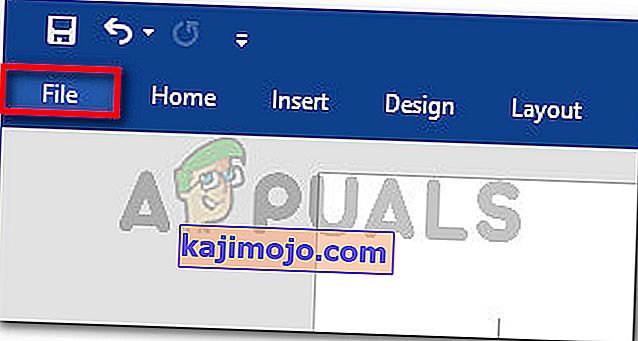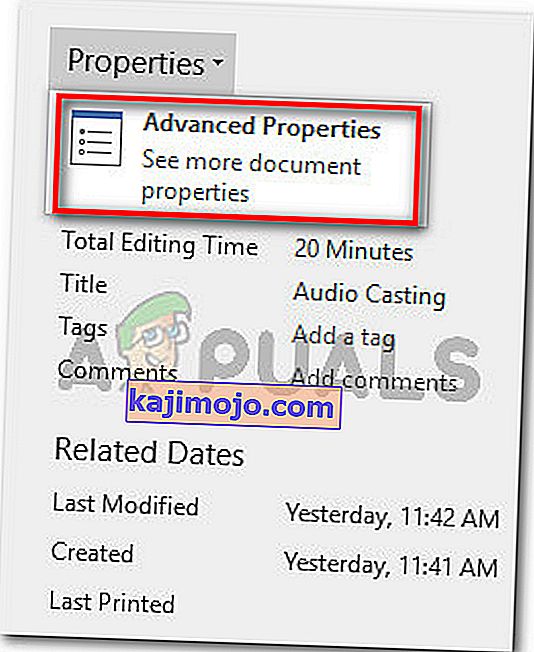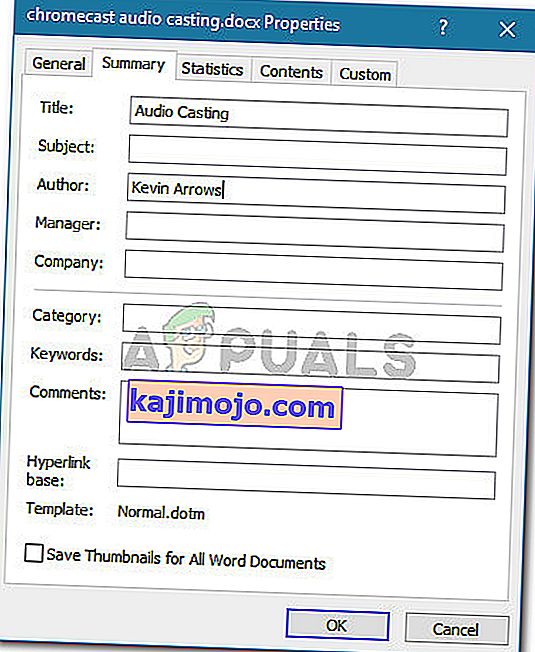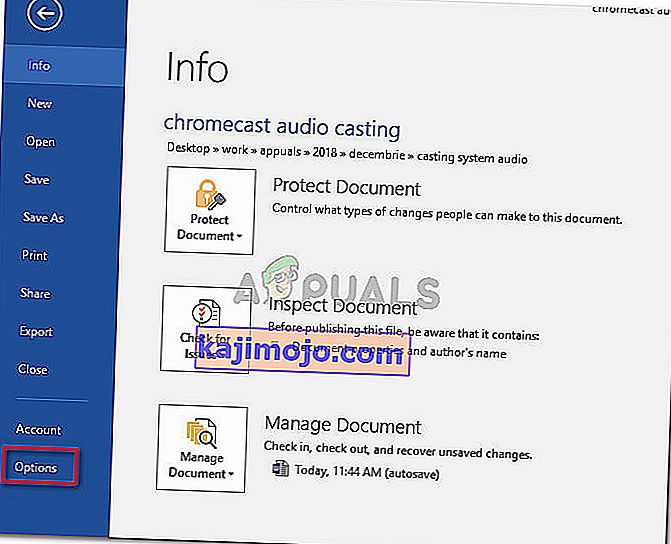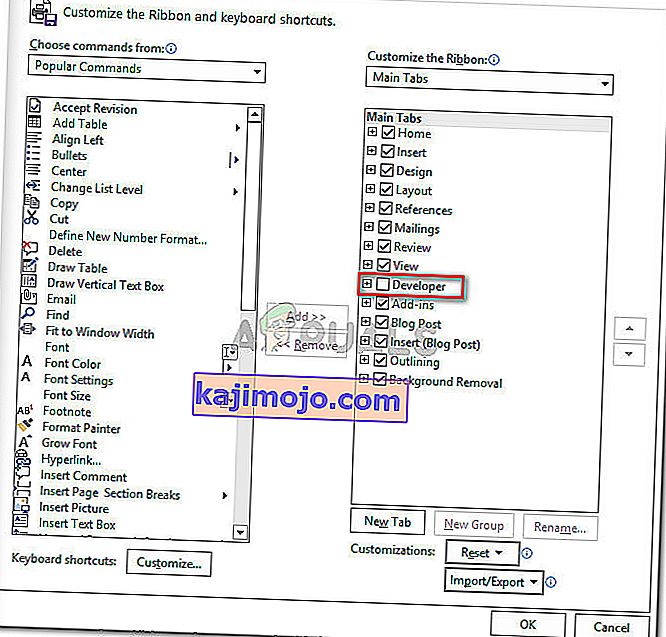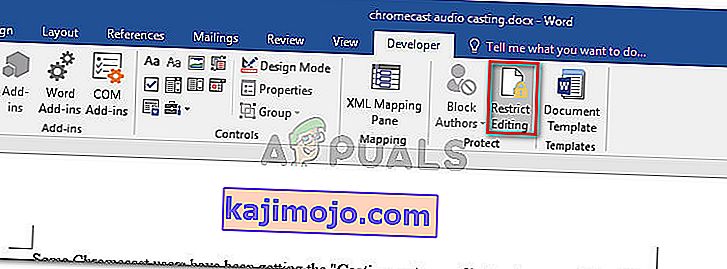Σύμφωνα με πληροφορίες, ορισμένοι χρήστες δεν μπορούν να επιλέξουν οποιονδήποτε τύπο κειμένου σε Word, Excel, Outlook ή οποιοδήποτε άλλο έγγραφο του Office. Όπως αποδεικνύεται, το ζήτημα δεν αφορά συγκεκριμένη έκδοση των Windows και αναφέρεται ότι παρουσιάζεται με πολλές εκδόσεις του Office. Παρόλο που ορισμένοι χρήστες αναφέρουν ότι δεν αντιμετωπίζουν κανένα μήνυμα σφάλματος, ορισμένοι χρήστες αναφέρουν ότι βλέπουν ένα από τα ακόλουθα δύο σφάλματα στη γραμμή κατάστασης (στο κάτω μέρος της οθόνης):
- Αυτή η τροποποίηση δεν επιτρέπεται επειδή η επιλογή είναι κλειδωμένη.
- Δεν μπορείτε να κάνετε αυτήν την αλλαγή επειδή η επιλογή είναι κλειδωμένη.

Τι προκαλεί το σφάλμα "Δεν μπορείτε να κάνετε αυτήν την αλλαγή επειδή η επιλογή είναι κλειδωμένη";
Διερευνήσαμε αυτήν τη στρατηγική επισκευής εξετάζοντας διάφορες αναφορές χρηστών και τις στρατηγικές επιδιόρθωσης που χρησιμοποίησαν για την επίλυση του προβλήματος. Από αυτό που συγκεντρώσαμε, υπάρχουν πολλά κοινά σενάρια που θα δημιουργήσουν αυτό το συγκεκριμένο ζήτημα:
- Το ζήτημα που αντιμετωπίζεται σε μια δοκιμαστική έκδοση του Office - Οι δοκιμαστικές εκδόσεις του Office (ειδικά με παλαιότερες σουίτες του Office) είναι γνωστό ότι περιορίζουν ορισμένες δυνατότητες, συμπεριλαμβανομένης της δυνατότητας επιλογής και τροποποίησης κειμένου.
- Το έγγραφο περιέχει μη μεταβαλλόμενα μεταδεδομένα - Εάν το σώμα του εγγράφου περιέχει ορατά μεταδεδομένα, θα δείτε αυτό το συγκεκριμένο σφάλμα κατά την προσπάθεια τροποποίησης του κειμένου. Σε αυτήν την περίπτωση, η λύση είναι να τροποποιήσετε άμεσα τα μεταδεδομένα.
- «Ο έλεγχος περιεχομένου δεν μπορεί να διαγραφεί» είναι ενεργοποιημένος » - Αυτή η επιλογή αποκλειστική για προγραμματιστές δεν επιτρέπεται η διαγραφή ορισμένων στοιχείων ενός εγγράφου.
- Το Microsoft Office δεν είναι ενεργοποιημένο - Αυτό το συγκεκριμένο σφάλμα μπορεί επίσης να αντιμετωπιστεί σε μη ενεργοποιημένες εκδόσεις του Microsoft Office. Εάν έχετε έναν αριθμό-κλειδί προϊόντος, ενεργοποιήστε τη σουίτα του Office και δείτε εάν το ζήτημα έχει επιλυθεί.
- Το Synergy αποτρέπει τις ενέργειες κλικ και μεταφοράς εντός εφαρμογών του Office - Εάν χρησιμοποιείτε το Synergy, η εφαρμογή ενδέχεται να είναι υπεύθυνη για τον αποκλεισμό της επιλογής περιεχομένου σε διάφορες εφαρμογές του Office.
- Σφάλμα των Windows - Όπως αποδεικνύεται, το ζήτημα μπορεί επίσης να προκύψει λόγω ενός σφάλματος των Windows 7 που θα προκύψει κατά την εγκατάσταση μιας συγκεκριμένης ενημέρωσης του Office.
Εάν αυτήν τη στιγμή προσπαθείτε να επιλύσετε αυτό το συγκεκριμένο μήνυμα σφάλματος, αυτό το άρθρο θα σας παράσχει πολλά βήματα αντιμετώπισης προβλημάτων. Παρακάτω έχετε μια συλλογή μεθόδων που άλλοι χρήστες σε παρόμοια κατάσταση έχουν χρησιμοποιήσει για να επιλύσουν το πρόβλημα.
Για να μεγιστοποιήσετε την αποδοτικότητα, ακολουθήστε τις μεθόδους με τη σειρά που παρουσιάζονται. Θα πρέπει τελικά να συναντήσετε μια προσέγγιση που να είναι αποτελεσματική στο συγκεκριμένο σενάριό σας.
Μέθοδος 1: Επανεκκίνηση της εφαρμογής του Office (προσωρινή επιδιόρθωση)
Αρκετοί χρήστες που αντιμετωπίζουν το ίδιο ζήτημα ανέφεραν ότι για αυτούς, το ζήτημα εξαφανίζεται για λίγο εάν επανεκκινήσουν την εφαρμογή Office και ανοίξουν ξανά το ίδιο αρχείο.
Ωστόσο, οι περισσότεροι επηρεασμένοι χρήστες που έχουν δοκιμάσει αυτήν την ενημέρωση κώδικα αναφέρουν ότι αυτή η μέθοδος είναι αποτελεσματική μόνο για λίγα λεπτά μετά την εκκίνηση της εφαρμογής - μετά από αυτό, επιστρέφεται το ίδιο μήνυμα σφάλματος.
Δεδομένου ότι πρόκειται για προσωρινή επιδιόρθωση που επιλύει το πρόβλημα για λίγο, μπορείτε να χρησιμοποιήσετε το σύντομο χρόνο για να αντιγράψετε ολόκληρο το περιεχόμενο του εγγράφου του Office σε μια ολοκαίνουργια σελίδα. Αυτό το κόλπο θα πρέπει να παρακάμψει το ζήτημα.
Εάν το πρόβλημα επιστρέψει ή αναζητάτε μια πιο μόνιμη επιδιόρθωση, προχωρήστε στην επόμενη μέθοδο παρακάτω.
Μέθοδος 2: Ενημέρωση ή απενεργοποίηση του Synergy (εάν υπάρχει)
Όπως αποδεικνύεται, το Synergy μπορεί επίσης να είναι υπεύθυνο για μία από αυτές τις δύο παραλλαγές μηνυμάτων σφάλματος. Αυτή η συμπεριφορά είναι μέρος ενός γνωστού σφάλματος Synergy που απενεργοποιεί αποτελεσματικά την επιλογή drag-select σε κάθε εφαρμογή του Microsoft Office.
Από τώρα, οι προγραμματιστές πίσω από το Synergy έχουν διορθώσει αυτό το σφάλμα από την κυκλοφορία της έκδοσης v1.8.2-stable. Επομένως, εάν εξακολουθείτε να αντιμετωπίζετε αυτό το μήνυμα σφάλματος και έχετε εγκαταστήσει το Synergy, ξεκινήστε τον οδηγό αντιμετώπισης προβλημάτων ενημερώνοντας το Synergy στην πιο πρόσφατη διαθέσιμη έκδοση.
Ωστόσο, εάν η ενημέρωση στην πιο πρόσφατη έκδοση δεν είναι επιλογή για εσάς, άλλοι χρήστες κατάφεραν να ξεπεράσουν αυτό το ζήτημα πατώντας το πλήκτρο Win αμέσως πριν προσπαθήσουν να κάνουν μια επιλογή σε ένα πρόγραμμα του Microsoft Office.
Ένας άλλος τρόπος για να επιλύσετε αυτό το ζήτημα είναι είτε να απενεργοποιήσετε το λογισμικό κατά τη χρήση μιας εφαρμογής του Office είτε να το απεγκαταστήσετε εντελώς.
Εάν αυτή η μέθοδος δεν ήταν εφαρμόσιμη στο συγκεκριμένο σενάριό σας, μεταβείτε στην επόμενη μέθοδο παρακάτω.
Μέθοδος 3: Εκτέλεση του Microsoft FixIt 50123
Πολλοί χρήστες που αντιμετωπίζουν το ίδιο ζήτημα ανέφεραν ότι το πρόβλημα επιλύθηκε επ 'αόριστον μετά την εκτέλεση ενός συγκεκριμένου Microsoft FixIt. Μετά την εκτέλεση του Microsoft FixIt 50123 και την επανεκκίνηση του υπολογιστή, το ζήτημα εξαφανίστηκε σε ορισμένες περιπτώσεις.
Ακολουθεί ένας γρήγορος οδηγός για την εκτέλεση του εργαλείου Microsoft FixIt 50123 για την επίλυση του σφάλματος " Αυτή η τροποποίηση δεν επιτρέπεται επειδή η επιλογή είναι κλειδωμένη" :
- Επισκεφτείτε αυτόν τον σύνδεσμο ( εδώ ) για να κατεβάσετε το Microsoft Fixit 50123.
- Ανοίξτε το πρόγραμμα εγκατάστασης .msi και ακολουθήστε τις οδηγίες στην οθόνη για να εγκαταστήσετε την ενημέρωση κώδικα στο σύστημά σας.

- Μόλις ολοκληρωθεί η εγκατάσταση, επανεκκινήστε τον υπολογιστή σας και δείτε εάν το μήνυμα σφάλματος έχει επιλυθεί.
Μέθοδος 4: Τροποποίηση των ιδιοτήτων του εγγράφου
Εάν διαπιστώσετε ότι ένα μεμονωμένο στοιχείο του κειμένου σας δεν είναι επεξεργάσιμο (πιθανότατα ο Τίτλος), είναι πολύ πιθανό ότι το ζήτημα προέρχεται από τα μεταδεδομένα του αρχείου.
Πολλοί χρήστες που αντιμετώπισαν το ίδιο ζήτημα ανέφεραν ότι μπόρεσαν να επιλύσουν το ζήτημα μεταβαίνοντας στις ιδιότητες του εγγράφου και αλλάζοντας τον τίτλο από εκεί. Ακολουθεί ένας γρήγορος οδηγός για το πώς να το κάνετε αυτό:
- Ανοίξτε το έγγραφο στο πρόγραμμα που εμφανίζει το σφάλμα.
- Κάντε κλικ στο Αρχείο από τη γραμμή κορδέλας στο επάνω μέρος.
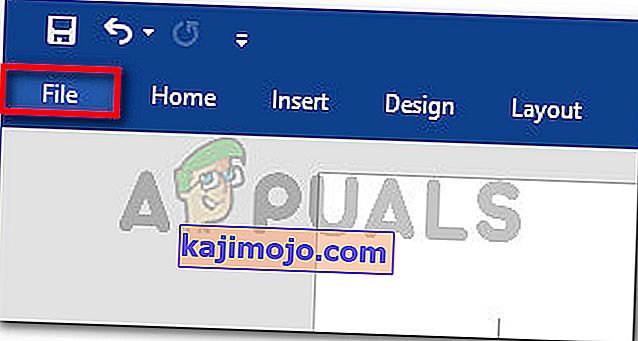
- Κάντε κλικ στο Info από το αριστερό μενού και, στη συνέχεια, μετακινηθείτε προς τα δεξιά. Εκεί, κάντε κλικ στο αναπτυσσόμενο μενού που σχετίζεται με το Properties και επιλέξτε Advanced Menu .
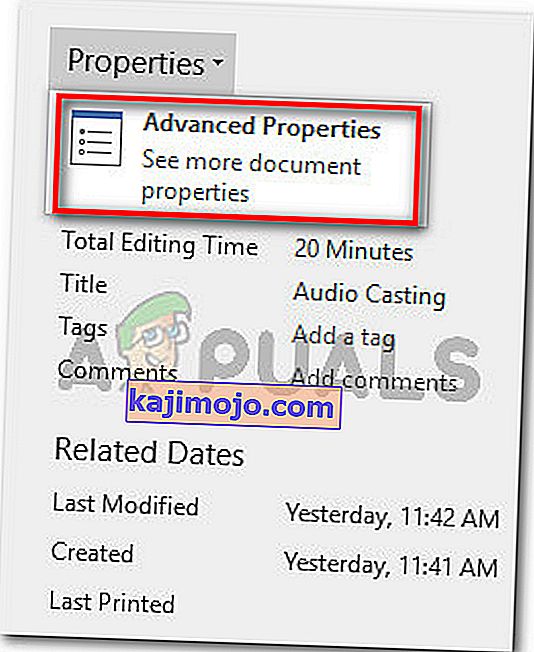
- Στο μενού Advanced Properties , μεταβείτε στην καρτέλα Σύνοψη και τροποποιήστε τον τίτλο, το θέμα ή οτιδήποτε άλλο μεταδεδομένα χρειάζεστε. Μην ξεχάσετε να πατήσετε Ok για να αποθηκεύσετε τις αλλαγές.
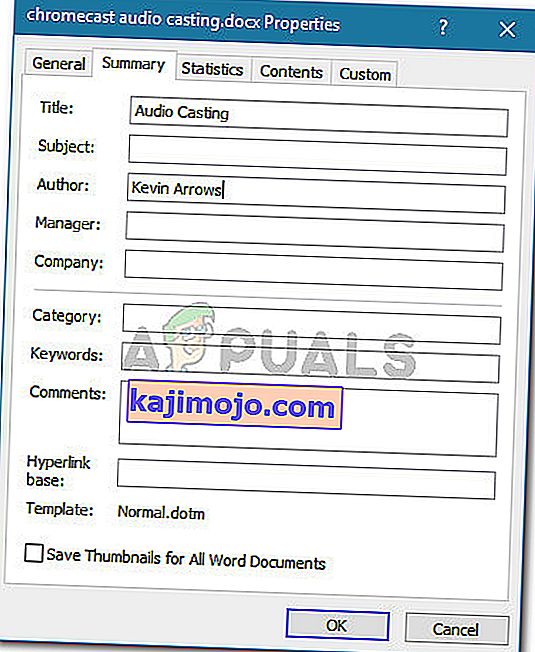
Εάν αυτή η μέθοδος δεν ήταν εφαρμόσιμη στο συγκεκριμένο σενάριό σας, μεταβείτε στην επόμενη μέθοδο παρακάτω.
Μέθοδος 5: Απενεργοποίηση «Περιορισμός επεξεργασίας» μέσω της καρτέλας Προγραμματιστής
Εάν ανακαλύψετε ότι το μήνυμα σφάλματος προέρχεται από ένα στοιχείο του εγγράφου, το ζήτημα ενδέχεται να συνδεθεί με ένα πρότυπο που προσπαθεί να χρησιμοποιήσει το εν λόγω αρχείο.
Αρκετοί χρήστες που αντιμετώπισαν το ίδιο μήνυμα σφάλματος ανέφεραν ότι κατάφεραν να επιλύσουν το πρόβλημα ενεργοποιώντας την καρτέλα Προγραμματιστής και καταργώντας την επιλογή "Ο έλεγχος περιεχομένου δεν μπορεί να διαγραφεί". Ακολουθεί ένας γρήγορος οδηγός για το πώς να το κάνετε αυτό:
- Μέσα στο πρόγραμμα του Office που προκαλεί το σφάλμα, μεταβείτε στο Αρχείο> Επιλογές .
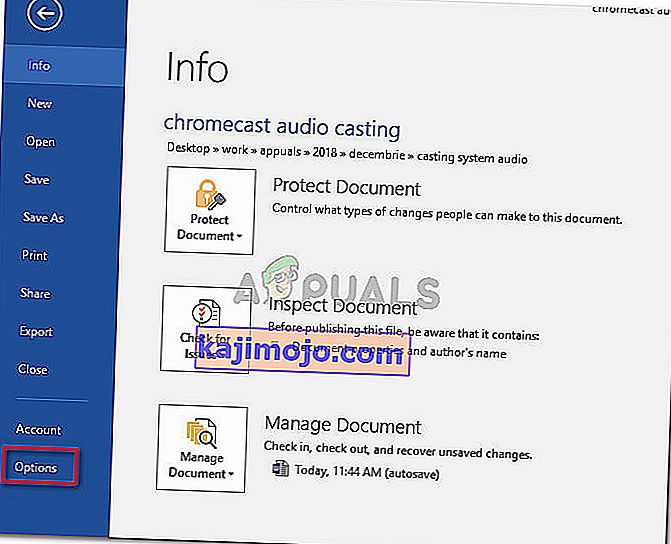
- Στο μενού Επιλογές , επιλέξτε Προσαρμογή κορδέλας από το αριστερό μενού. Στη συνέχεια, μεταβείτε στη λίστα στοιχείων στην ενότητα Προσαρμογή της κορδέλας και βεβαιωθείτε ότι είναι επιλεγμένο το πλαίσιο που σχετίζεται με την καρτέλα Προγραμματιστής .
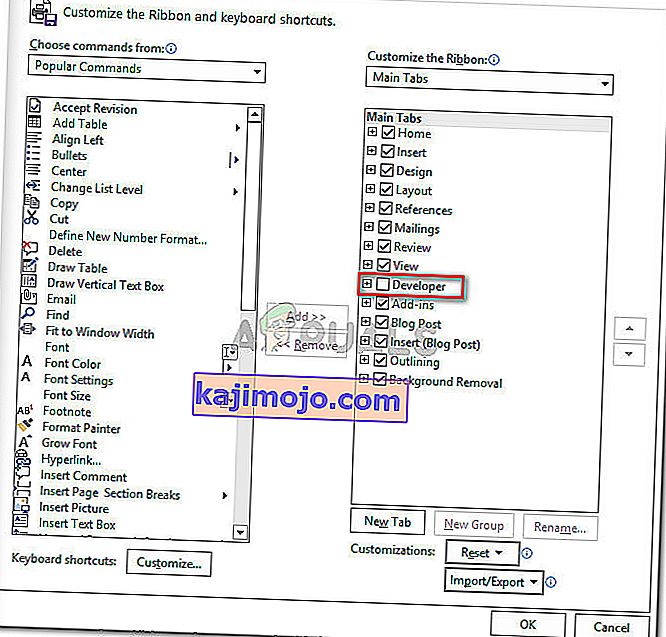
- Επιστρέψτε στο πραγματικό έγγραφο και κάντε κλικ στην καρτέλα Προγραμματιστής που εμφανίστηκε πρόσφατα. Στη συνέχεια, κάντε κλικ στο Περιορισμός επεξεργασίας για να απενεργοποιήσετε την επιλογή και να επιλύσετε το πρόβλημα.
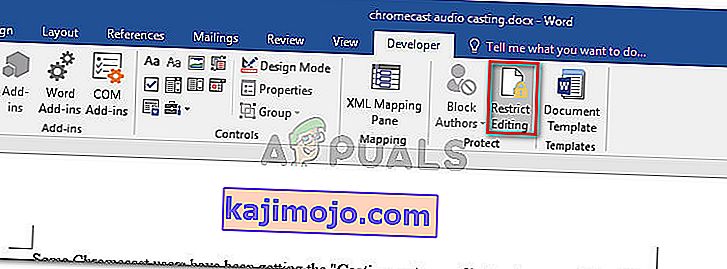
- Επανεκκινήστε την εφαρμογή Office και δείτε αν μπορείτε να επιλέξετε και να τροποποιήσετε κείμενο χωρίς προβλήματα.
Εάν εξακολουθείτε να αντιμετωπίζετε το ίδιο μήνυμα σφάλματος, μεταβείτε στην επόμενη μέθοδο παρακάτω.
Μέθοδος 6: Ενεργοποίηση του Office Suite
Το σφάλμα " Αυτή η τροποποίηση δεν επιτρέπεται, επειδή η επιλογή είναι κλειδωμένη " μπορεί να είναι ένα σύμπτωμα που έχει λήξει η δοκιμή του Office και πρέπει να την ενεργοποιήσετε με το κλειδί.
Εάν αυτό το σενάριο ισχύει για την τρέχουσα κατάστασή σας, θα πρέπει να αγοράσετε ένα νέο κλειδί λογισμικού ή να χρησιμοποιήσετε δωρεάν εναλλακτικές λύσεις όπως το LibreOffice , το OpenOffice ή το WPS Office .